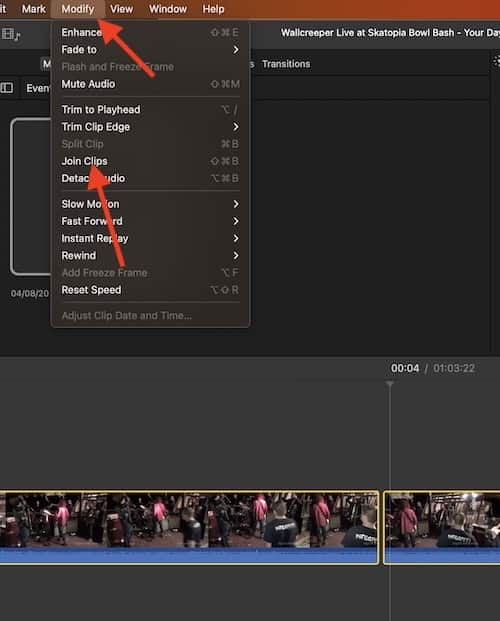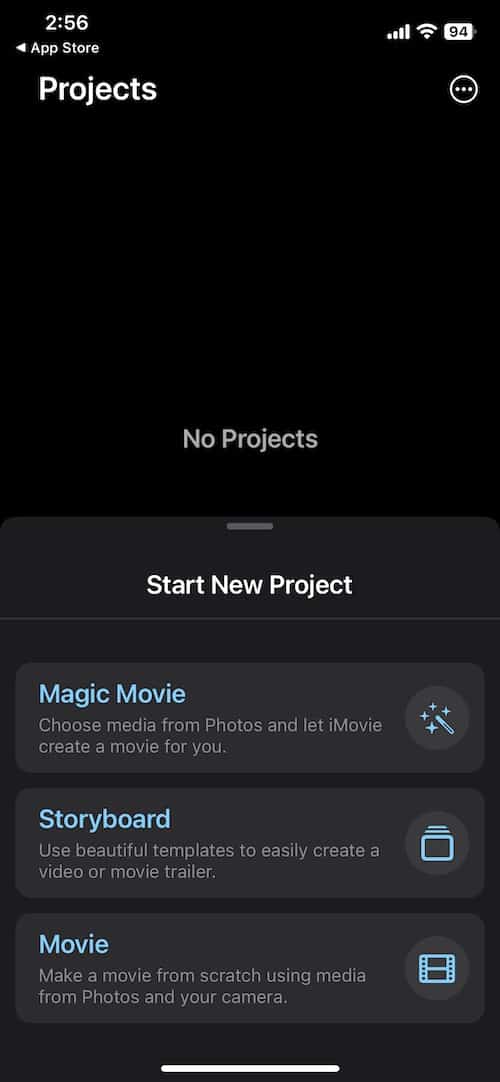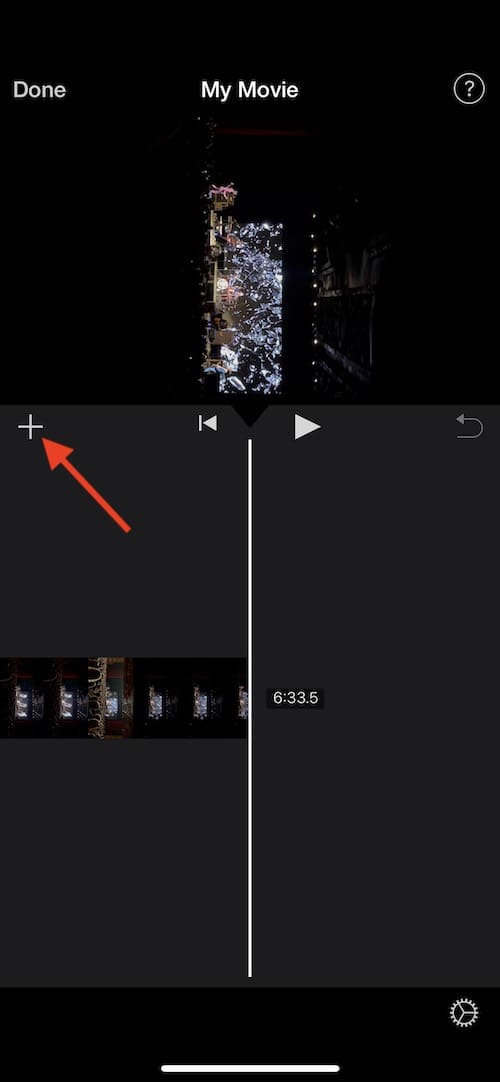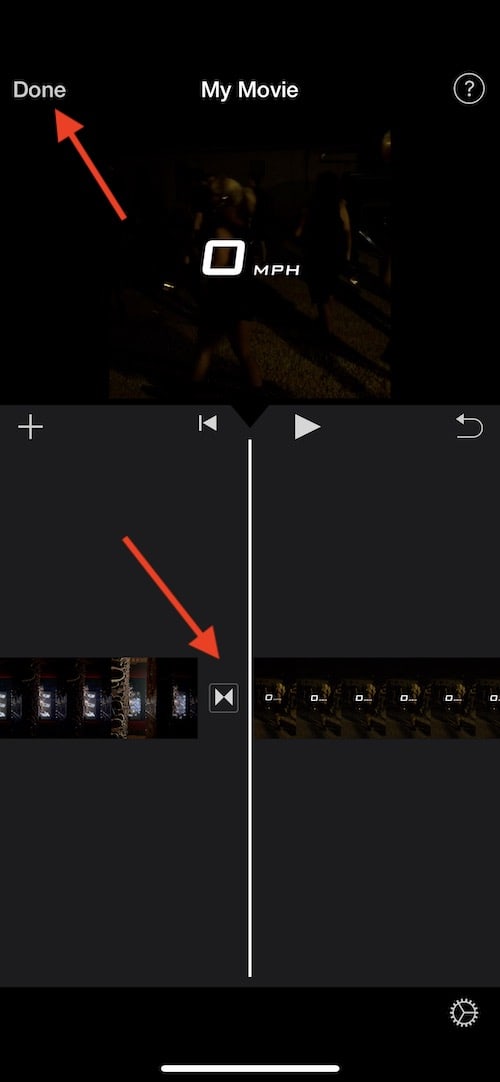Как соединить клипы в iMovie
Пользователи должны знать, что в iMovie легко объединять или объединять клипы, даже если вы используете Mac, iPhone или iPad. Благодаря бесплатной программе Apple iMovie пользователи могут легко редактировать и обмениваться видео. Конечно, когда дело доходит до редактирования видео, пользователи, без сомнения, хотят иметь полный контроль над своим проектом. Независимо от того, является ли это вашим первым проектом или вы занимаетесь им уже некоторое время, пользователи должны знать, как объединять/объединять видео через iMovie.
Есть несколько вещей, которые необходимо знать пользователям, о которых я расскажу чуть позже в этой статье. В первую очередь, если пользователи хотят соединить или объединить разные видеоклипы, им необходимо убедиться, что их клипы в основном имеют правильный формат для iMovie. Если у пользователей возникнут проблемы с объединением клипов, я также рассмотрю несколько решений.
Как я могу соединить два видеоклипа?
Когда дело доходит до объединения или объединения клипов в iMovie для Mac, сделать это так же просто, как выполнить несколько разных шагов.
Необходимое время: 2 минуты.
Как соединить клипы в iMovie на Mac.
- Сначала откройте iMovie и либо создайте новый проект, либо импортируйте видео, которые вы хотите объединить, в обозревателе событий, либо перейдите к уже существующему проекту.
- Затем перетащите видео на временную шкалу. Это позволит вам редактировать и разделять видео. Помните, что вы можете щелкнуть видео, удерживая нажатой клавишу Control, чтобы выбрать «Разделить клип».

- Теперь, когда у вас есть разделенный клип, вы можете соединить клипы вместе. Удерживая нажатой клавишу Shift, выберите каждый клип, который вы хотите объединить. Убедитесь, что они все выделены.
- В строке меню выберите «Изменить» > «Объединить клипы». Это объединит ваши два клипа вместе.

Почему я не могу присоединиться к клипам в iMovie?
Когда дело доходит до слияния или объединения клипов в iMovie, пользователь должен знать несколько вещей. Во-первых, если вам не удается объединить клипы или вы видите, что параметр «Объединить» неактивен, на это может быть причина. Объединение клипов в iMovie работает только с клипами, которые были разделены внутри самой программы. Функция объединения не работает для объединения двух разных независимых клипов.
Если вы хотите воссоединить независимые клипы, загрузите их в iMovie и нажмите Делиться в правом верхнем углу. Затем нажмите Экспорт, чтобы сделать их одним файлом. Затем вы можете выполнить описанные выше шаги, чтобы отредактировать и воссоединить клипы.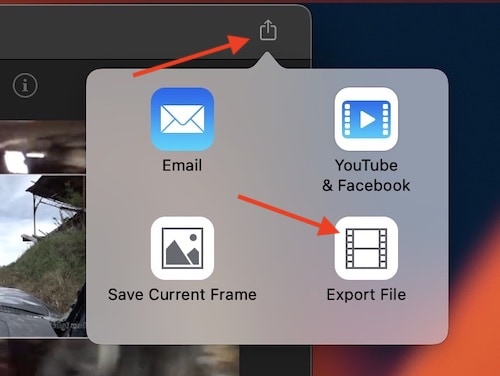
Пользователи также должны учитывать, что iMove поддерживает следующие форматы: MP4, MOV, MPEG, AVCHD, HDV1080i и DV. Убедитесь, что файлы, которые вы пытаетесь использовать, соответствуют этим типам.
Также важно отметить, что пользователям может не удаться повторно соединить клипы, которые когда-то были одним и тем же клипом. Пользователи могут воссоединять клипы только в том случае, если они не выполняли никаких дополнительных правок, таких как обрезка. Пользователям нужно будет Поделиться > Экспорт свой проект и вернуть его в iMovie, если они хотят воссоединить клипы.
Дополнительные параметры слияния и разделения
Помимо возможности объединять клипы в iMovie, пользователи также могут объединять два видеоклипа, отображая их на разделенном экране. Это может создать классный эффект, а также может быть полезно для одновременного показа двух разных клипов.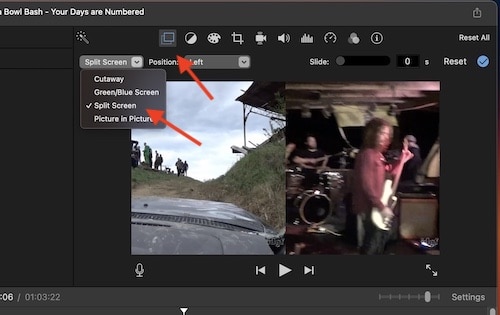
Кроме того, вы также можете использовать функцию «Картинка в картинке», чтобы создать классный эффект, при котором одно видео воспроизводится в другом разделе, когда воспроизводится другое видео. Пользователи также могут изменить размер второго видео.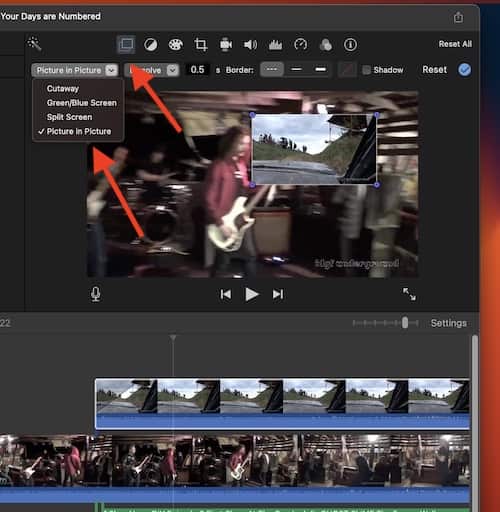
Чтобы выполнить любое из этих действий, вам просто нужно разместить два клипа друг над другом на временной шкале. Затем выберите вариант наложения. Отсюда у вас есть следующие варианты: Cutaway, Green/Blue Screen, SplitScreen или Picture-in-Picture. Я говорил о том, как использовать зеленый экран с iMovie в другой статье, но вы также можете использовать эти параметры для разделения экрана и картинки в картинке.
Как объединить клипы в iMovie для iOS?
Хотя объединение клипов в iMovie для Mac довольно просто, для iOS все немного по-другому. Для пользователей iPad и iPhone нет возможности присоединиться. Таким образом, хотя пользователи не могут объединять клипы непосредственно в версии iMovie для iOS, существует обходной путь для объединения клипов.
Просто выполните следующие действия:
- Запустите iMovie и либо создайте новый проект, либо откройте уже существующий проект.

- Нажмите кнопку «Добавить медиа», чтобы добавить клипы в фильм.
Кроме того, перед объединением клипов вы можете обрезать видео, коснувшись клипа и перетащив желтые маркеры, чтобы выбрать только часть клипа, которую вы хотите добавить.
- После того, как вы отредактировали свои клипы так, как вам нравится, перетащите каждый клип рядом друг с другом в желаемом порядке.
Затем просто нажмите Сделанный, и видео будет экспортировано вместе с клипами. Вы также можете нажать кнопку между клипами, чтобы выбрать различные параметры перехода.
Использование iMovie для объединения клипов
Следуя этим шагам, пользователи должны иметь возможность легко объединять или объединять клипы в iMovie с Mac, iPad или iPhone. Кроме того, пользователи также должны знать, что существуют разные способы объединения видео, что позволяет использовать дополнительные параметры, такие как разделение экрана и картинка в картинке. Попробуйте поэкспериментировать с этими параметрами, чтобы увидеть, что вы можете произвести.
Если вы просто редактируете семейные видеоролики, чтобы показать их друзьям, или хотите создать шедевр своей мечты, iMovie может стать мощным инструментом как для новичков, так и для профессионалов. Учитывая, что это также бесплатно для пользователей Apple, есть много причин попробовать iMovie.